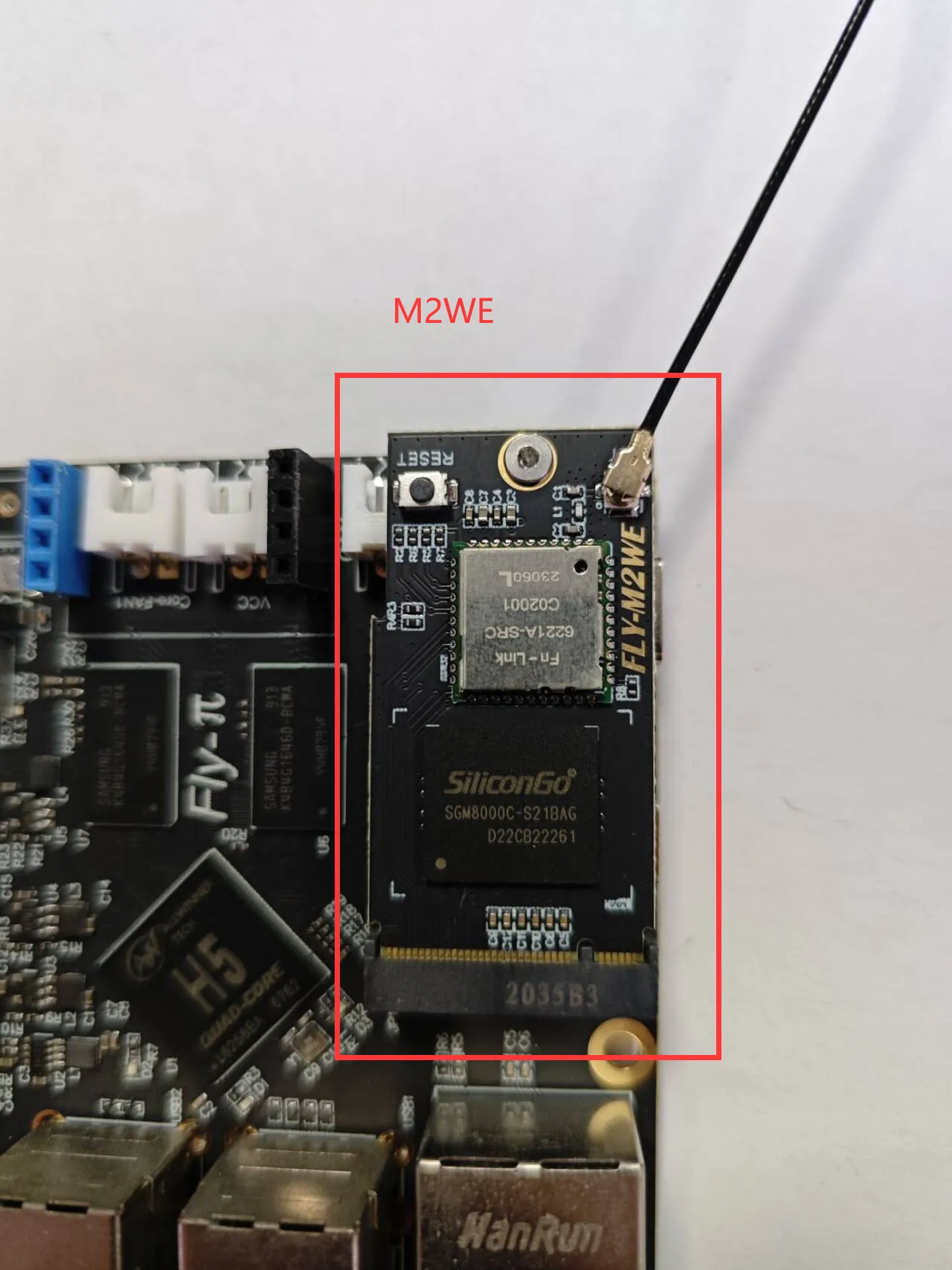システム焼成
上位機初心者操作ガイド
上位機初心者操作ガイドシステム焼成前の準備
- SDカードリーダー
- TFカード1枚、容量は16GB以上128GB以下で、TFカードの転送速度はClass10またはそれ以上
- 必要な システムイメージ をダウンロード
- 必要な 焼成ツール をダウンロード
システム焼成
情報
TFカード焼成とTFカードを介してM2WEに焼成する方法はどちらか一方を使用すれば十分です
情報
- マシンにM2WEとメモリーカードがインストールされている場合、システムはデフォルトでメモリーカードから起動します
- M2WEにシステムを焼成する際はTFカードを使用することをお勧めします。USB経由での焼成はドライバーの互換性などの理由で失敗する可能性があるため、直接 メモリーカードをM2WEに焼成 することをお勧めします
- 適切なシステムイメージをダウンロードしていることを確認してください。適切でない場合は起動できません
- TFカードに焼成
- TFカードを介してM2WEに焼成
- USBを介してM2WEに焼成
- M2SD Burnerを介してM2WEまたはTFカードに焼成
システムをTFカードに書き込む
事前準備
- ソフトウェア
Win32DiskImagerをインストールしてください
フォーマットツール - システムを解凍し、解凍後のファイル名の拡張子は
.imgになります balenaetcherやRaspberry Piを使用したシステム書き込みは推奨されません- TFカードをリーダーに挿入し、リーダーをコンピュータのUSBポートに接続します
- TFカードにデータがある場合はバックアップしてください。システムカードは取り外さないことをお勧めしますが、必要に応じてM2WEに書き込んでから取り外すことができます
メモリカードのフォーマット
SDFormatter.exeソフトウェアを使用してTFカードをフォーマットします- フォーマットするディスクを選択します
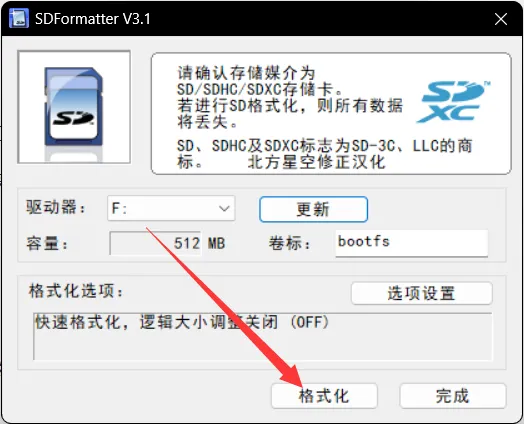
- または、Windowsのディスク管理を使用してパーティションを削除し、削除後に新しいパーティションを作成します
TFカードへの書き込み
テスト
- 赤色は焼成するファイルを選択します
- オレンジ色は焼成するTFカードを選択します
- 青色でシステムをTFカードに焼成します
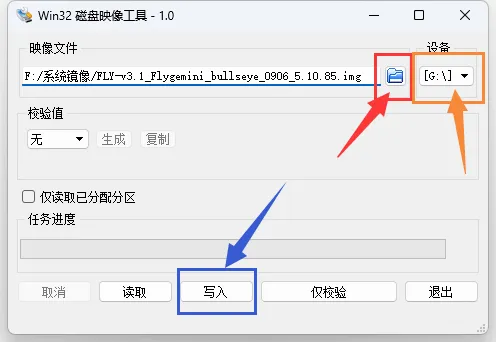
- 焼成を確認して、焼成が完了するのを待ちます
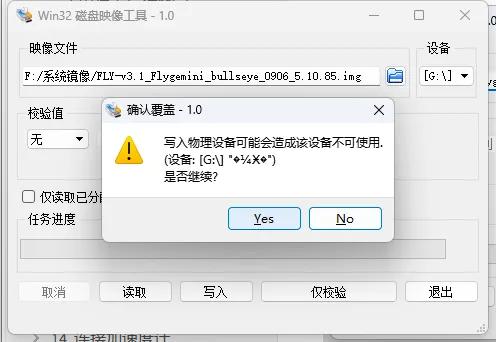
- 焼成完了
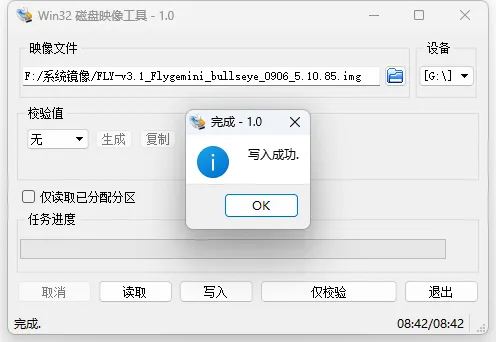
TFカードを介してM2WEに書き込み
情報
システムの移行は、TFカード内の既存のイメージをM2WEに完全に移行します。移行が完了すると、M2WE内の内容は元のTFカード内の内容と一致します。
- M2WEをインストールした後、電源を入れて起動してください。
- まず、シリアルポートを使用してSSHに接続してくださいクリックしてSSHに接続
- 次のコマンドを実行してください。パスワードの入力が求められる場合があります。パスワード
mellowを入力し、エンターを押してください。パスワードの入力は見えません。
sudo nand-sata-install
Boot from eMMC - system on eMMCオプションを選択し、エンターキーを押します(通常、デフォルトのオプションがこれなので、そのままエンターキーを押すだけです)
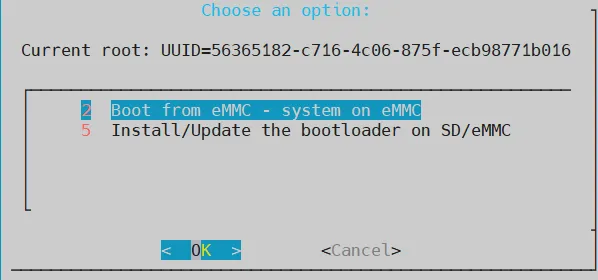
This script will erase your eMMC. Continue?と表示されたら、Yesを選択し、エンターキーを押します(通常、デフォルトのオプションがこれなので、そのままエンターキーを押すだけです)
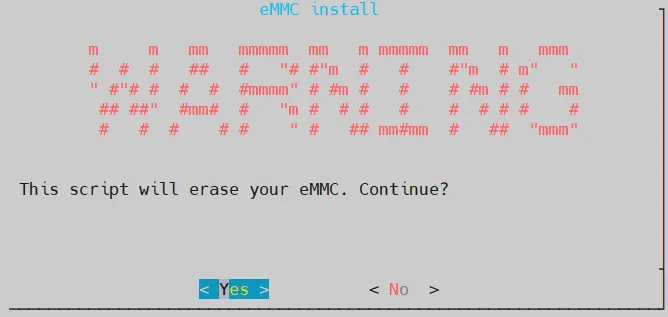
- ファイルシステムタイプとして
ext4を選択し、エンターキーを押します(通常、デフォルトのオプションがこれなので、そのままエンターキーを押すだけです)
- 進行状況バーが表示されるまで待ってください(進行状況バーが表示されない場合は2分以上待っても、
CTRL+Cを押して操作を終了し、デバイスを再起動してからもう一度試してください)
- システム移行中は電源を切ったり、他の操作を行わないでください。移行が完了するまで待ちます
- 移行が完了したら、エンターキーを押して、デバイスが完全にシャットダウンするまで待ちます
- シャットダウン後にTFカードを取り外し、電源を入れ直して起動すると、eMMC内のシステムから起動できるようになりました
USB経由でM2WEにシステムをインストールする方法
準備作業
Win32DiskImagerソフトウェアのインストールをお願いします フォーマットツール- システムを解凍し、解凍後のファイル名の拡張子は
.imgになります balenaEtcherやRaspberry Piを使用したシステムの焼込みは推奨しません- M2WEにデータがある場合はバックアップをお願いします
ドライバーのインストール
Zadigソフトウェアを開く- 最初の
Zadigはインストールせずそのまま実行可能ですが、他の二つはインストールが必要です。インストールの際は全て「次へ」または「Next」を選択してください Zadigを開き、メニューのOptionsで「すべてのデバイスをリストする」にチェックを入れる
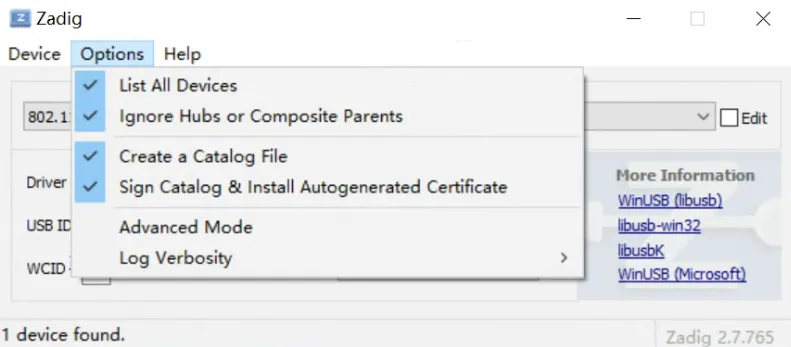
ヒント
キーを押した状態でデバイスをコンピュータに接続してください
- M2WEのインストールが完了しており、BOOTボタンを押しながら両頭USBをコンピュータに接続する

- FLY-C8
- FLY-Pi v2
- FLY-Pi(π)
- FLY-Gemini
- FLY-C8 ポート

- FLY-Pi v2 ポート

- FLY-Pi ポート
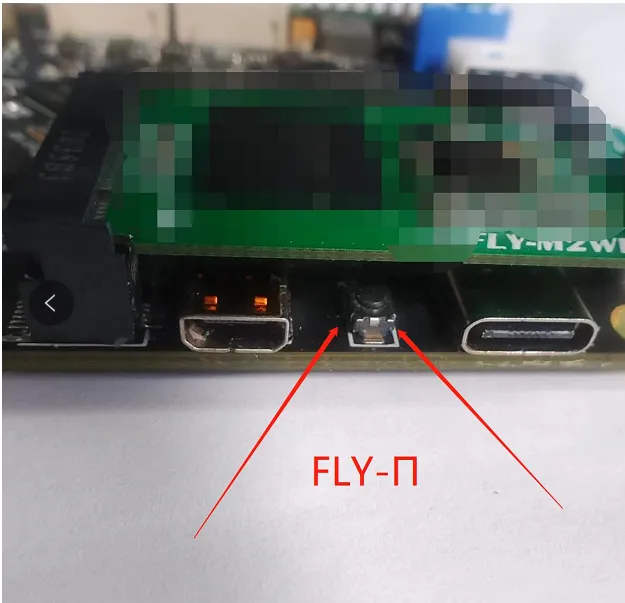
- FLY-Gemini ポート
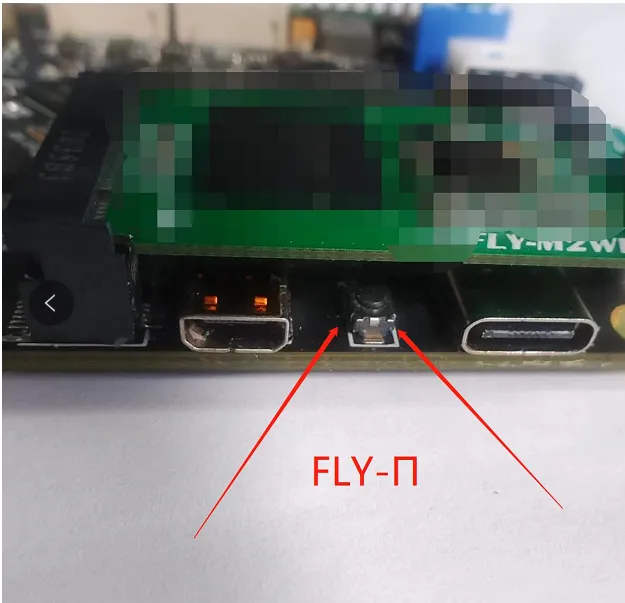
- zadigを開く
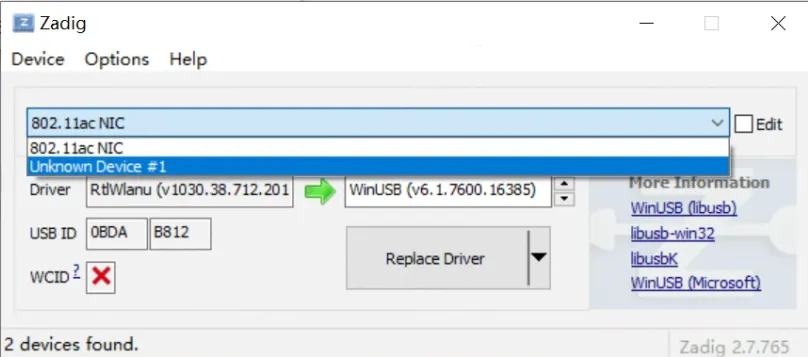
- 問題がなければ、ここでzadigに
Unknown Device #xまたはUSB Device(VID_1f3a_PID_efe8)が追加されます。それを選択する
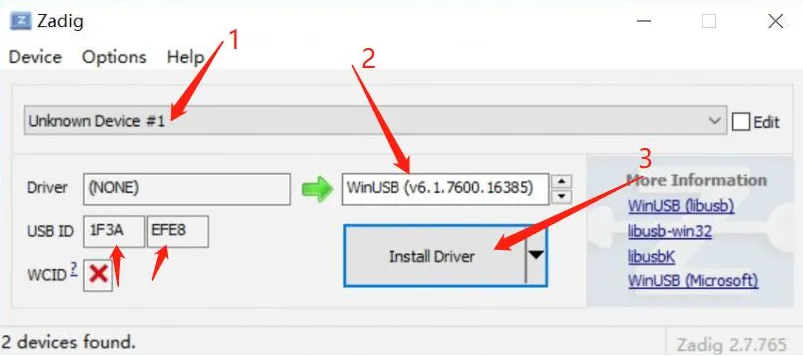
- 選択したデバイスのUSB IDが図と同じであることを確認してください。異なっている場合、他のデバイスを選択してください
- 上記の図の2番目は「WinUSB(vxxxxxxx)」を選択できれば問題ありません。バージョン番号は関係ありません
- 「Install Driver」をクリックしてドライバーをインストールする
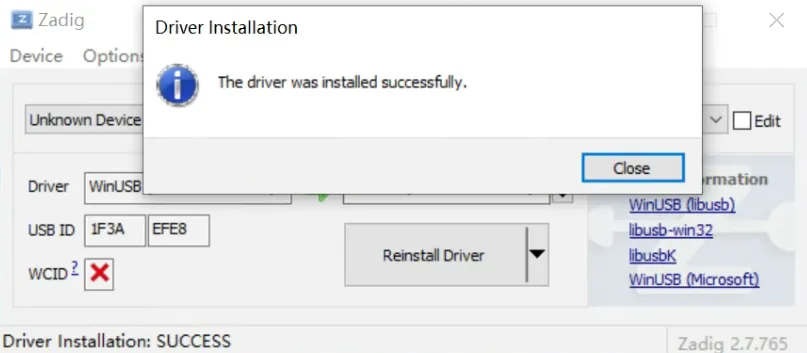
- USBドライバーのインストールが成功しました(ドライバーは一度だけインストールすればOKです。再度焼込みを行う際にはインストールする必要はありません)
- インストール済みのFLY-BOOTを開き、「デバイスのチェック」をクリックする
- 前述の手順が正しく行われた場合、「利用可能なデバイスが見つかりました」というメッセージが表示されるはずです
- 「BOOT」を起動すると正常であれば「BOOT」が成功に有効化された旨のメッセージが表示されます
M2WEのフォーマット
TFFormatter.exeソフトウェアを使用して「BOOT」ディスクをフォーマットする
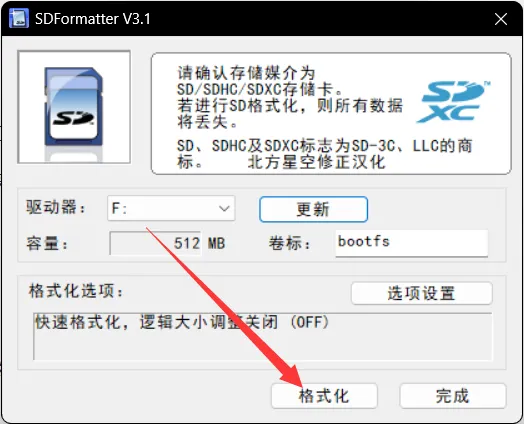
- またはWindows標準のディスク管理でパーティションを削除し、削除後に新しいパーティションを作成してください
- これでファイルエクスプローラーを開くと、14.5GBのUディスクが追加されます(16GB eMMCの表示サイズは14.5GBです)
- この時点でWin32diskimagerを使ってシステムイメージを焼込むことができます。ドライブ選択はこの14.5GBのUディスクを選んでください
M2WEへのシステム焼込み
テスト
- 赤色は焼成するファイルを選択します
- オレンジ色は焼成するTFカードを選択します
- 青色でシステムをTFカードに焼成します
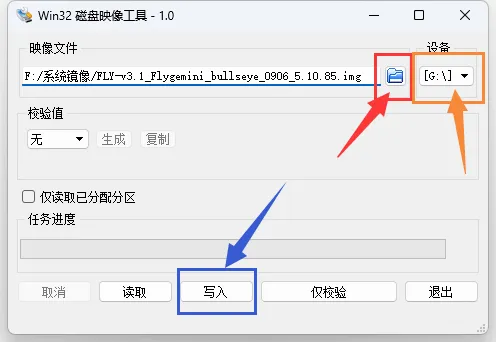
- 焼成を確認して、焼成が完了するのを待ちます
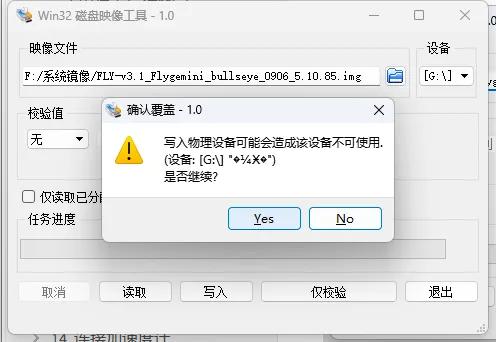
- 焼成完了
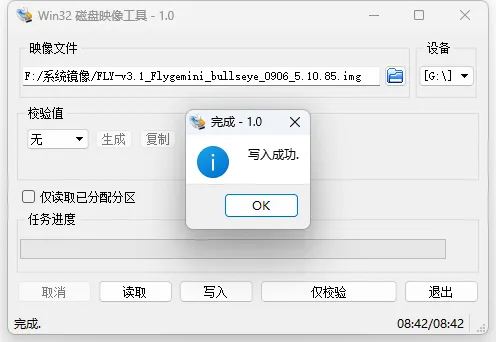
M2WEまたはSDカードをM2WEに取り付ける
注意事項
- 本製品はUSB3.0をサポートしています
- 本製品はTFとM2WEを同時に使用することはできません
- M2WEまたはSDカードを取り付けた後、パソコンのUSBポートに接続すれば、フォーマットできます
- NVMeなどの他のデバイスをインストールしないでください。それによってデバイスが損傷する可能性があります!!!
- M2WEのインストール
- TFのインストール


事前準備
- ソフトウェア
Win32DiskImagerを先にインストールしてください
フォーマットツール - システムを展開し、展開後のファイル名の拡張子は
.imgです balenaEtcherやRaspberry Piを使用したシステム書き込みは推奨されません- M2WEまたはSDカードをM2WEに取り付け、その後読み取り専用ドライブをコンピュータのUSBポートに差し込む
- M2WEまたはTFカードにデータがある場合はバックアップしてください
メモリーカードのフォーマット
TFFormatter.exeソフトウェアを使用してフォーマットします- フォーマットしたいディスクを選択してください
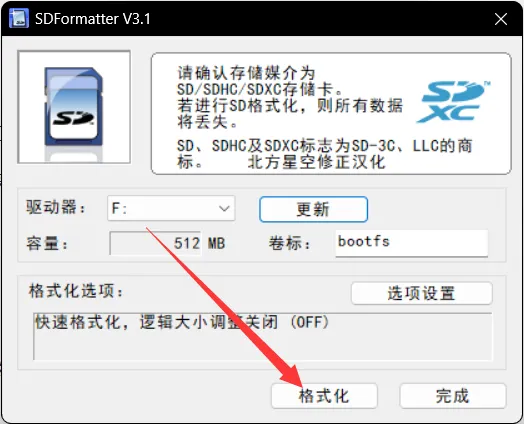
- または、Windows標準のディスク管理でパーティションを削除し、削除後に新しいパーティションを作成してください。
システムの書き込み
テスト
- 赤色は焼成するファイルを選択します
- オレンジ色は焼成するTFカードを選択します
- 青色でシステムをTFカードに焼成します
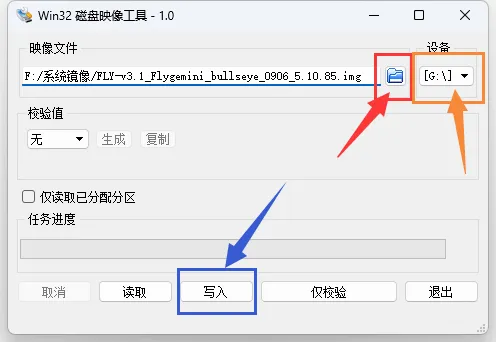
- 焼成を確認して、焼成が完了するのを待ちます
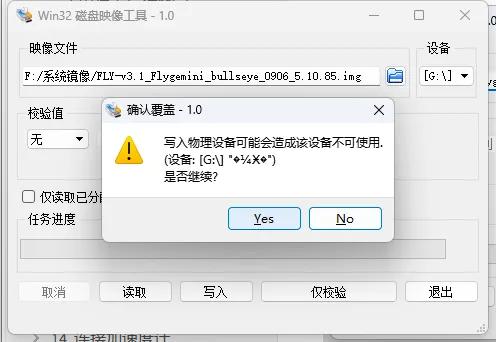
- 焼成完了
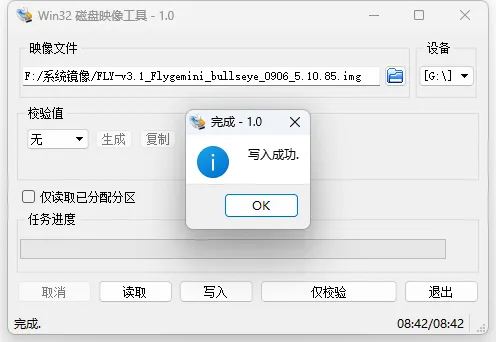
システム構成
FLYOS_Env の使用
ヒント
- 3.3.4システムからFLY-TOOLSを使用してシステム構成を行うことができます。ブートに入らずに設定を変更できます。
- お注意ください、古いシステムはFLY-TOOLSを使用した設定を直接サポートしていません。
- FLY_TOOLS使用チュートリアル
WIFI構成説明
知識が必要です
- WIFI構成方法は複雑で、シリアルポートを介してホストコンピュータに接続し、その後WIFI接続を行います。
PIにTFカードまたはM2WEを取り付ける
- TFカードをPIに取り付ける
- M2WEカードをPIに取り付ける
- システムをTFカードに焼成した後は、この場所にTFカードを接続する必要があります。それがないとシステムは起動しません
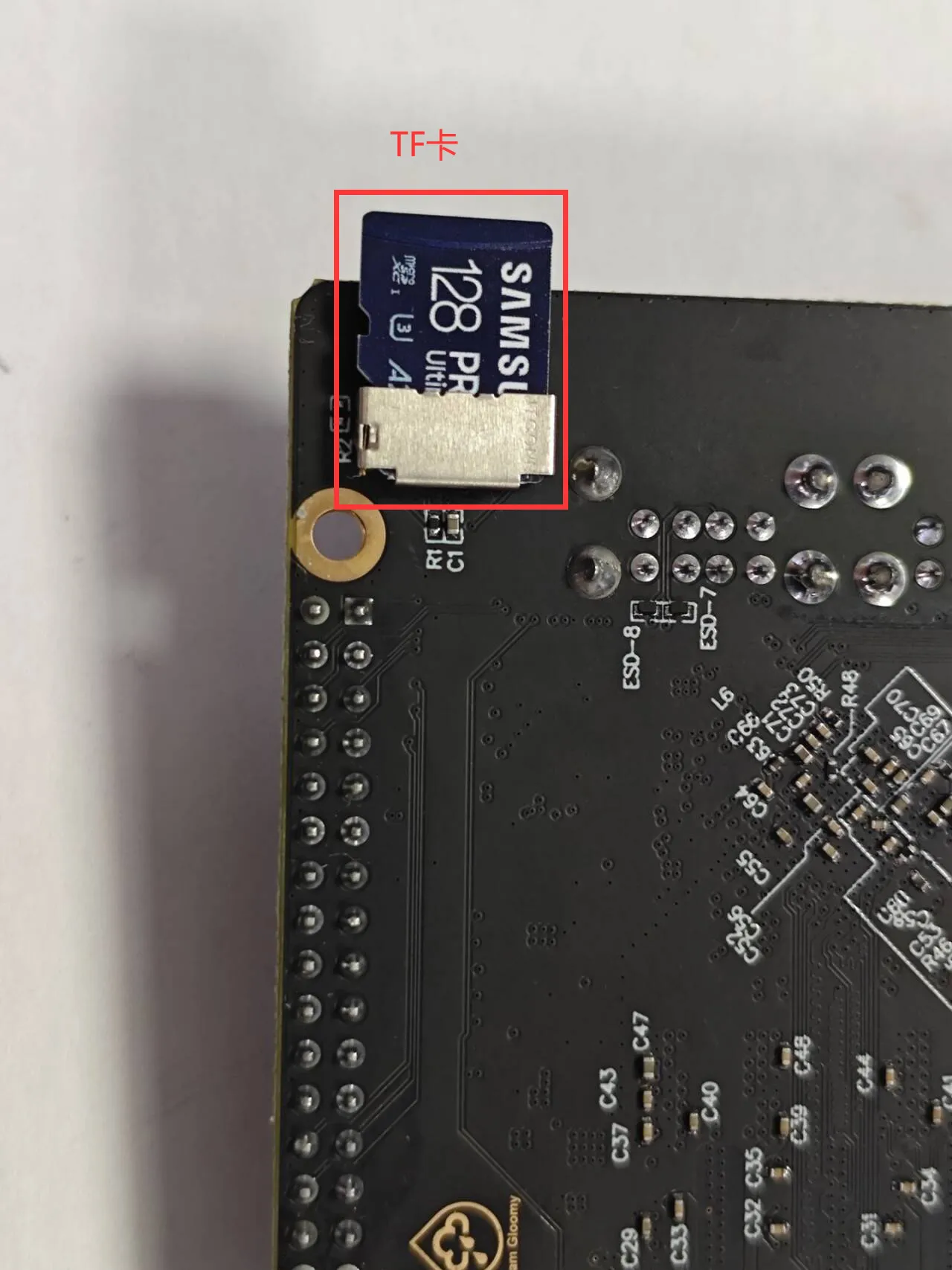
- 注意:TFカードがインストールされている場合は、システムはデフォルトでTFカードから起動します
- 注意:固定ネジを固定するには1.27mm六角ドライバーが必要です